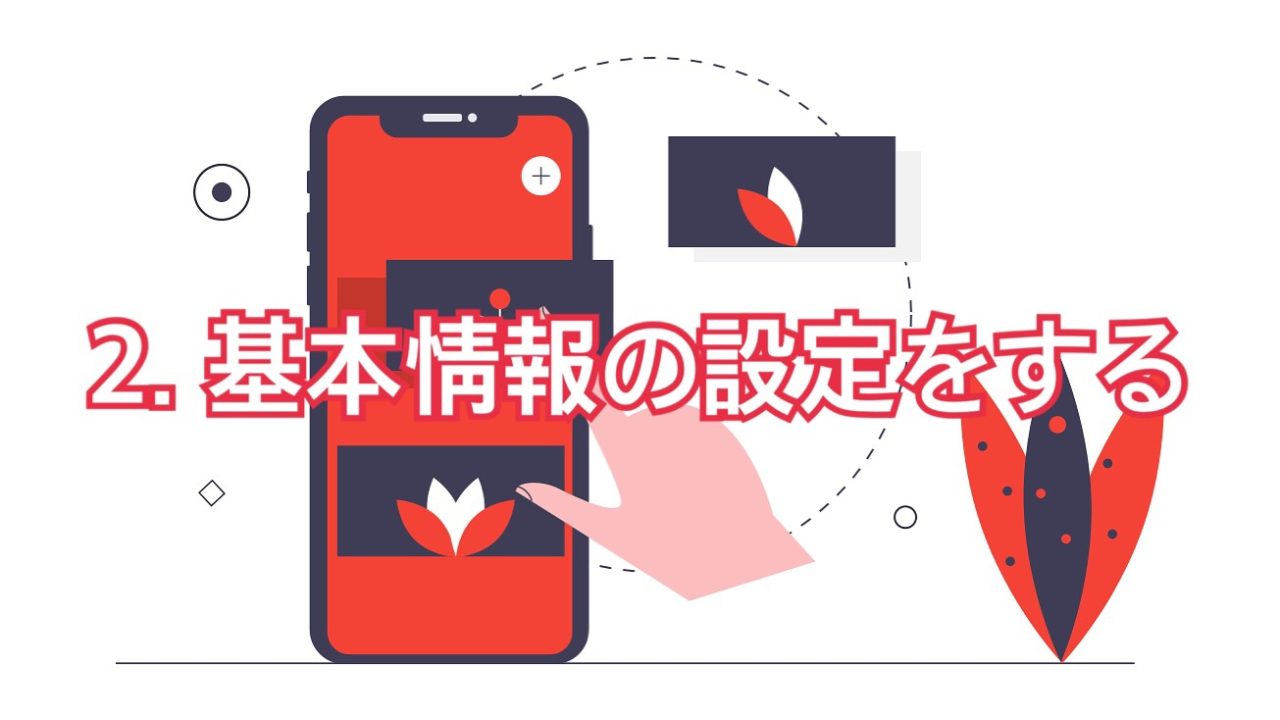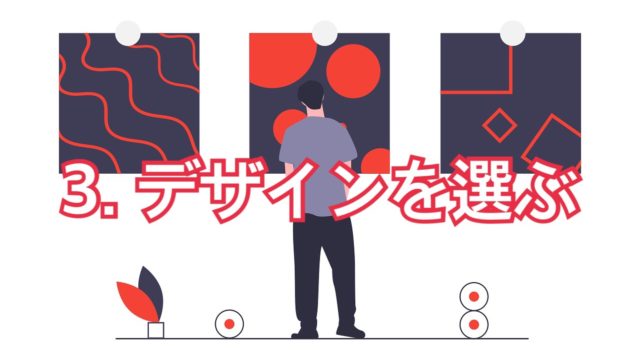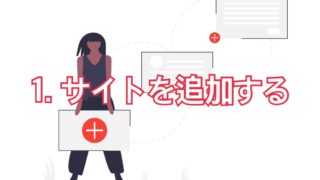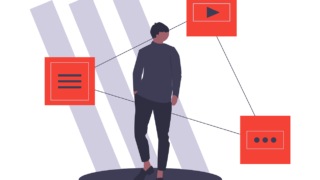基本情報は一番に設定しなければならない箇所です
まずは右上の「編集」をクリックしましょう
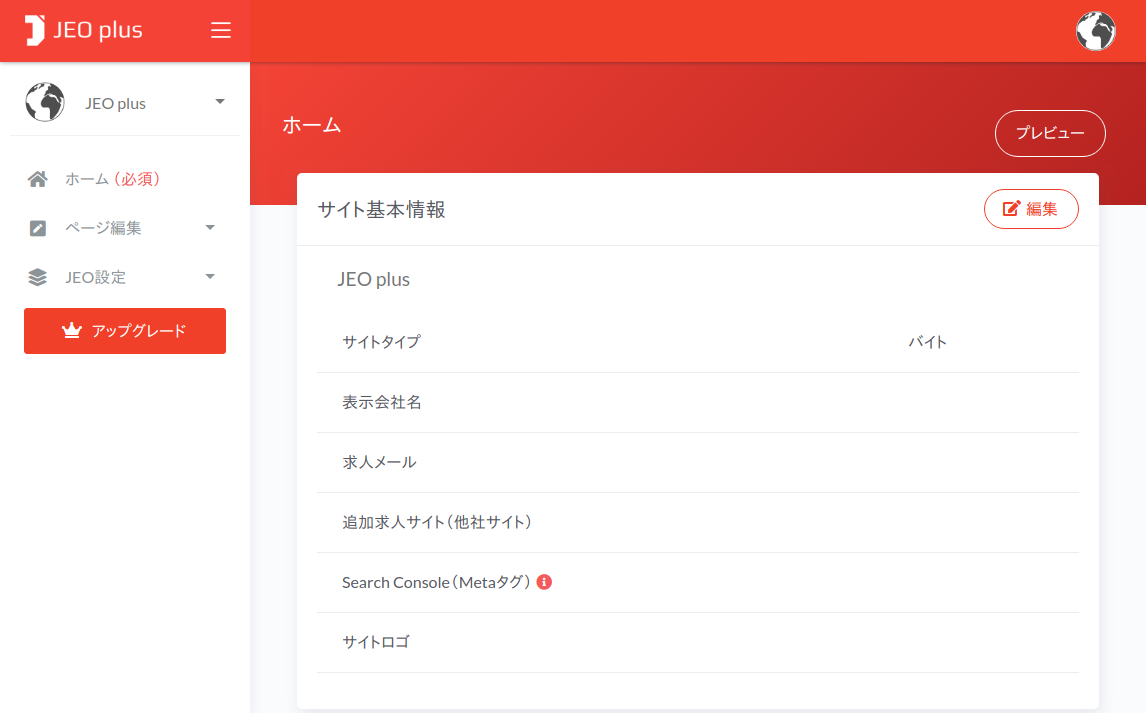
するとこのように編集画面になります
| サイト名 | この部分は自社で区別するためのものです。 応募者には見えないので、自社で分かるようにすれば大丈夫です。 |
|---|---|
| サイトタイプ | サイトタイプはサイト作成後は変更できません。 |
| 表示会社名 | こちらはGoogleしごと検索にも影響する部分です。 プレミアプランのサイトコピーライトに表示されます。 また、求人募集の際にメールなどにも表示されます。 |
| 求人メール | 求人募集に応募された方に自動送信メールを送る際のアドレスになります。 |
| 追加求人サイト | 他社の求人サイトを登録できます。 |
| Search Console(Metaタグ) | この箇所はサイトをGoogleしごと検索に登録するときに使います。 すべてのせてち完了後に設定しましょう。 設定方法はこちらです。 |
| サイトロゴ | 会社・団体のロゴをアップロードしてください。 |
保存の際は右上の「保存」をクリックください
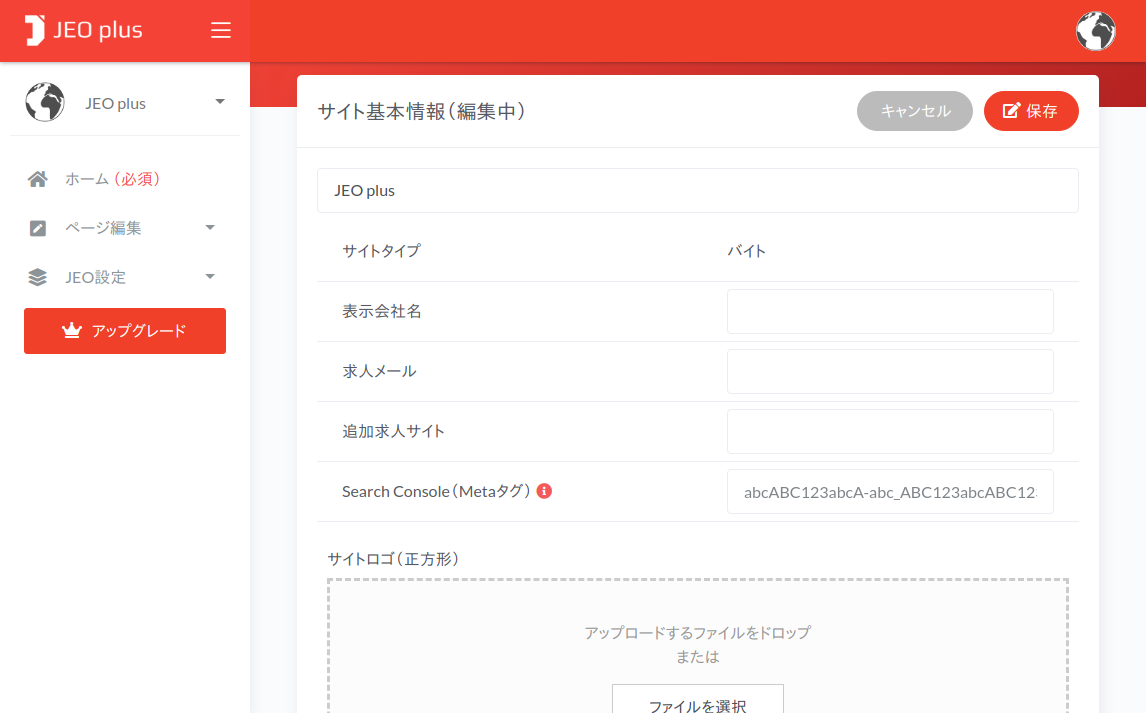
サイト基本情報の一番下は「サイトを削除する」になっていますのでくれぐれもご注意ください
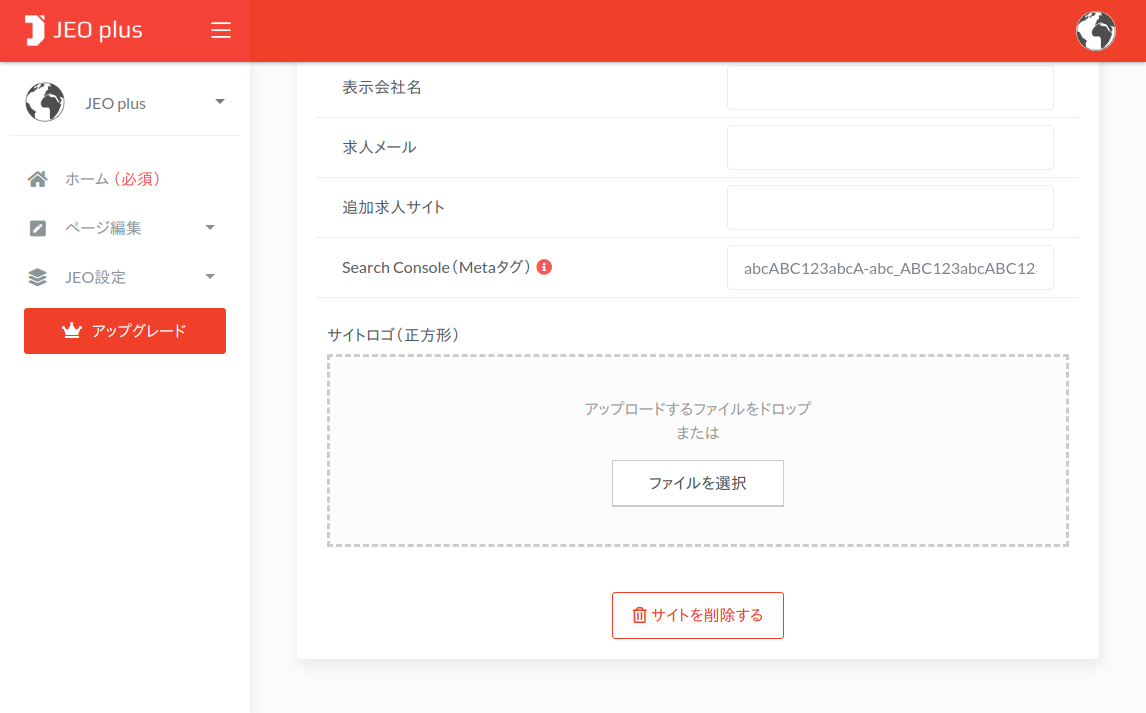
では、設定が完了したら次はこちらからデザインを選びましょう!